Cómo usar el complemento Behance WordPress para agregar feeds a su sitio
Publicado: 2022-10-03Para cualquier artista creativo, como diseñador gráfico, fotógrafo, publicista, ilustrador, etc., es imprescindible tener un portafolio de behance. Además de eso, si puede agregarlo a su sitio web personal, será otra forma increíble de llegar a sus posibles clientes.
Agregar el feed de Behance a su sitio se vuelve muy fácil si usa el complemento de WordPress de Behance correcto. En este blog, le presentaremos un excelente complemento de Behance para WordPress y cómo usarlo para agregar un feed de Behance a su sitio.
¿Qué es Behance en las redes sociales?
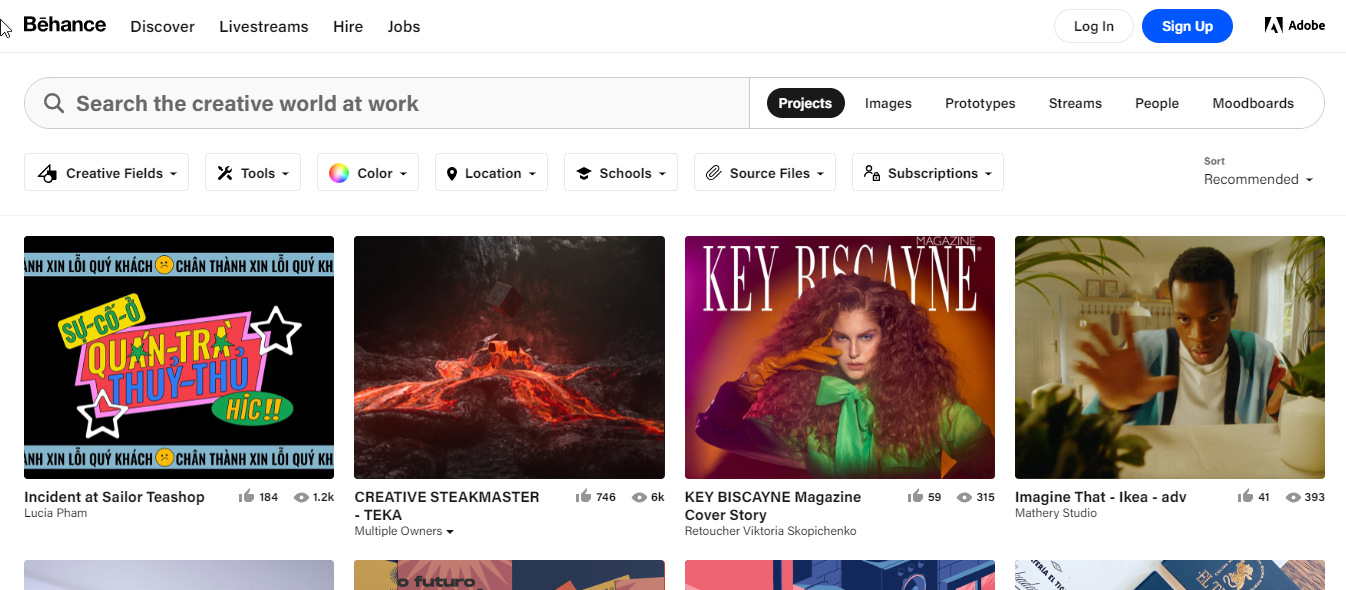
Behance es una plataforma de redes sociales donde uno puede mostrar y descubrir trabajos creativos como diseño gráfico, ilustración, fotografía, moda, publicidad, bellas artes, diseño de juegos.
Behance es la red creativa más grande del mundo para mostrar y descubrir trabajos creativos.
Esta plataforma fue desarrollada por Adobe en 2022 y a la fecha cuenta con más de 24 millones de miembros. Como la mayoría de las plataformas de redes sociales, puede seguir a las personas creativas (y viceversa) que le gustan en esta plataforma y saber qué están haciendo. Además, también puede reaccionar a las ilustraciones de las personas y comunicarse con ellas en caso de que lo desee.
¿Por qué agregar fuentes de redes sociales de Behance a su sitio?
Behance como red social para personas creativas tiene muchas ventajas. Estas son algunas de las razones por las que debe agregar fuentes de redes sociales de Behance a su sitio de WordPress:
- Tenga un portafolio en línea de su trabajo creativo gratis
- Comparte tu trabajo con otros en el mismo campo
- Red con personas del mismo campo
- Behance puede ayudarlo a aumentar sus posibilidades de obtener más trabajo independiente

Cómo usar el complemento Behance WordPress para agregar feeds a su sitio
Realice los 5 pasos que se describen a continuación para agregar el feed de Behance a su sitio web de WordPress:
Paso 1: Instala Elementor y ElementsKit
Los complementos necesarios para agregar Behance feed a su sitio web de WordPress son:
- Elementor
- ElementsKit Lite
- ElementsKit Pro
Para instalar el generador de páginas Elementor y ElementsKit – Complemento de WordPress de Behance:
Vaya a Panel de WordPress ⇒ Complementos ⇒ Agregar nuevo.
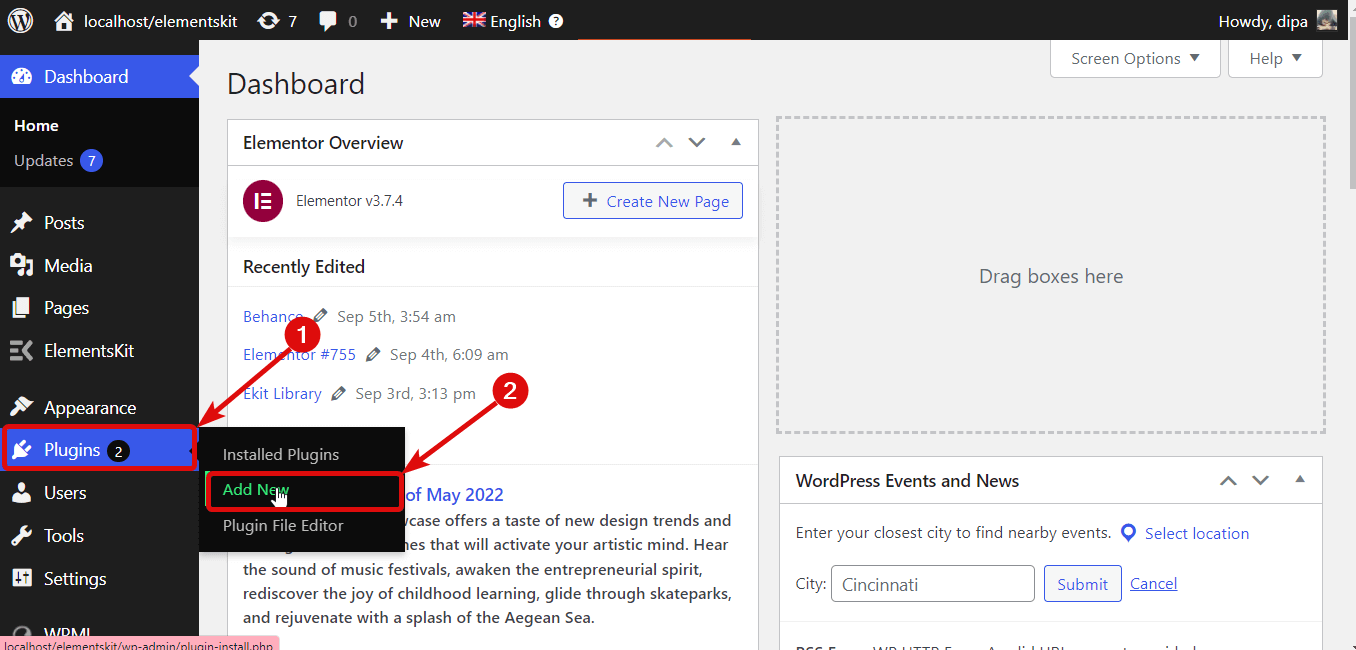
Ahora busque el complemento (Elementor/ ElementsKit), luego haga clic en Instalar.
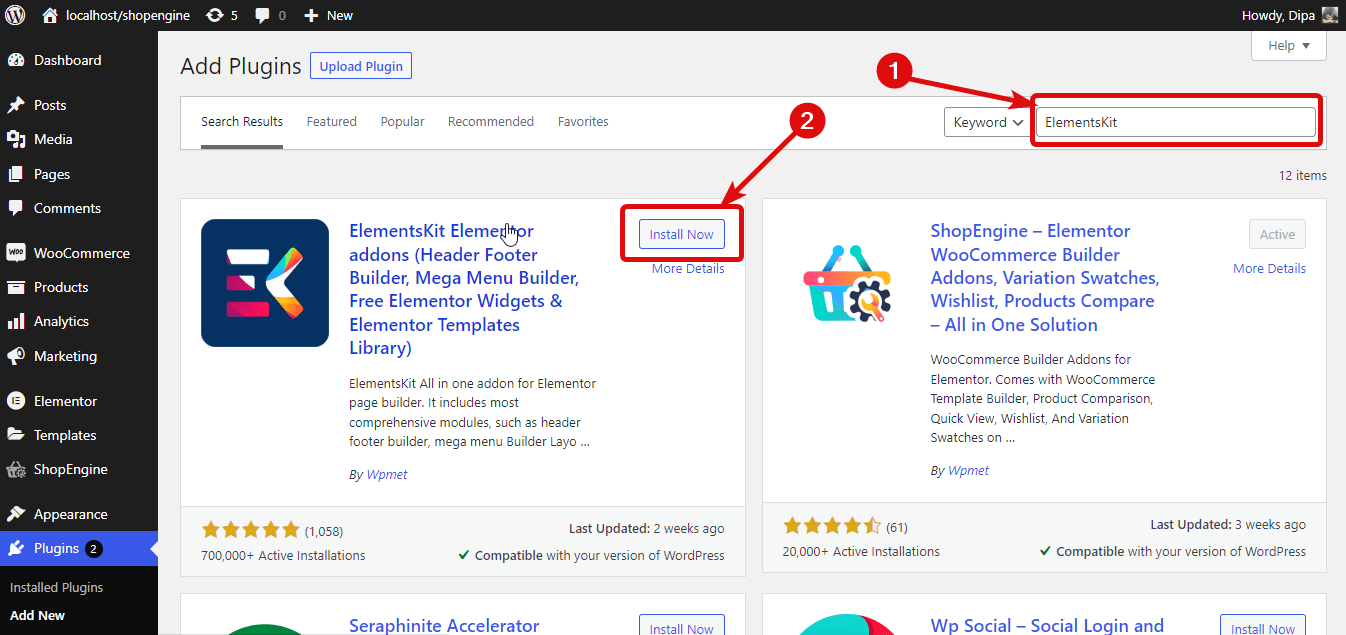
Una vez instalado, haga clic en Activar.
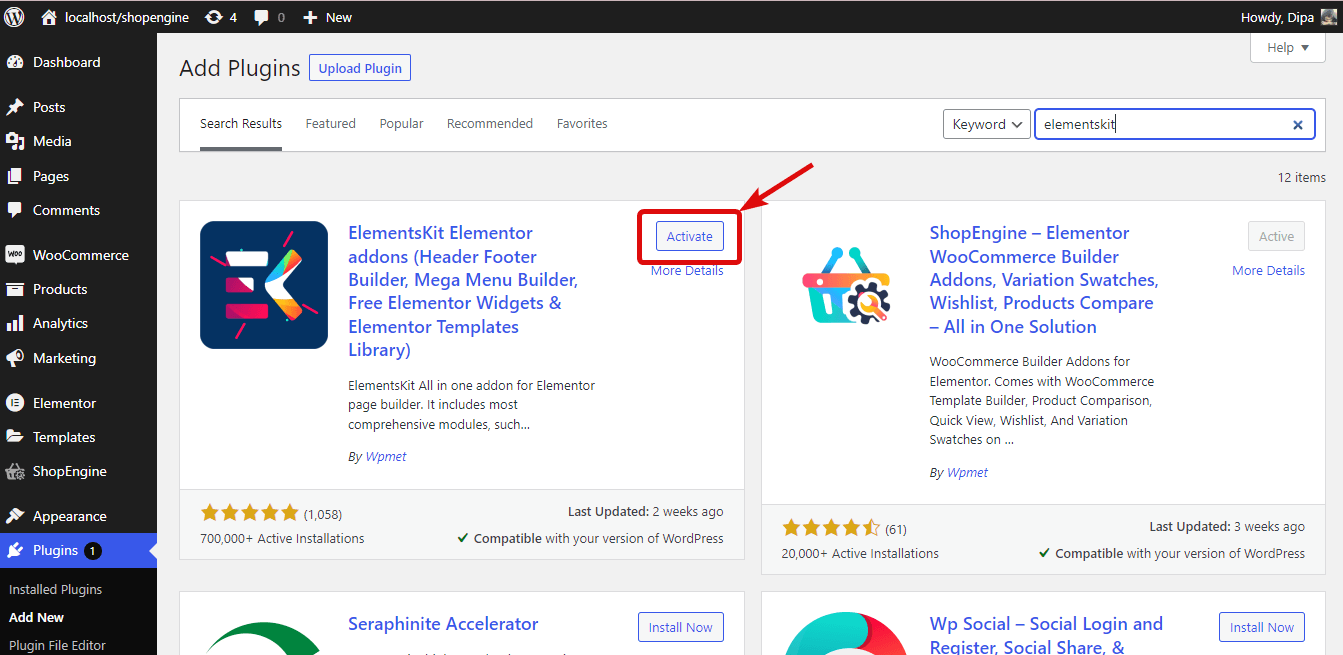
Nota: Instale Elementor primero y luego ElementsKit, ya que es un complemento para Elementor. Para obtener una guía adecuada para instalar ElementsKit Pro, haga clic en la guía de instalación de ElementsKit Pro .
Paso 2: habilite el feed de Behance
Vaya a ElementsKit ⇒ Widgets, desplácese hacia abajo hasta las fuentes de las redes sociales, active el botón de alternancia del widget Behance Feed y finalmente haga clic en Guardar cambios.
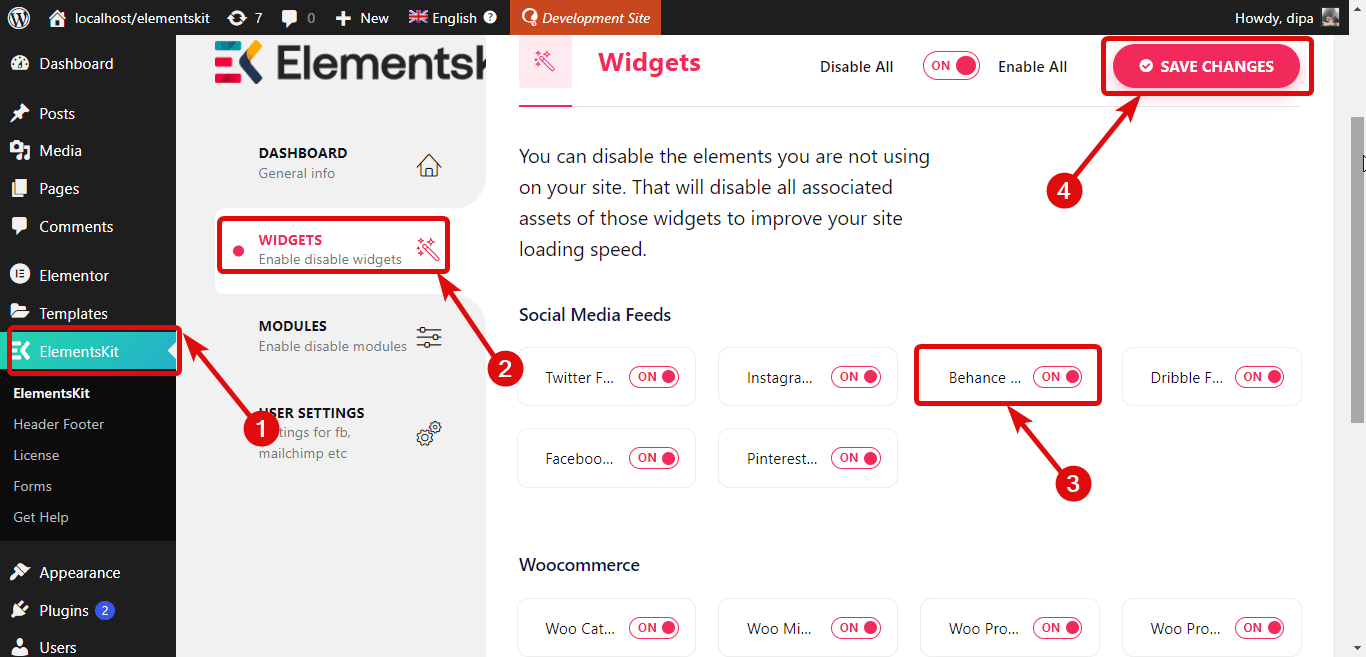
Paso 3: agregue el widget de feed de Behance a su página
Edite la página a la que desea agregar el feed de Behance con la opción Editar con Elementor.

Ahora busque el widget Behance Feed, una vez que encuentre el widget con el icono de Ekit, arrastre y suelte el widget en el icono + para agregarlo a su página.
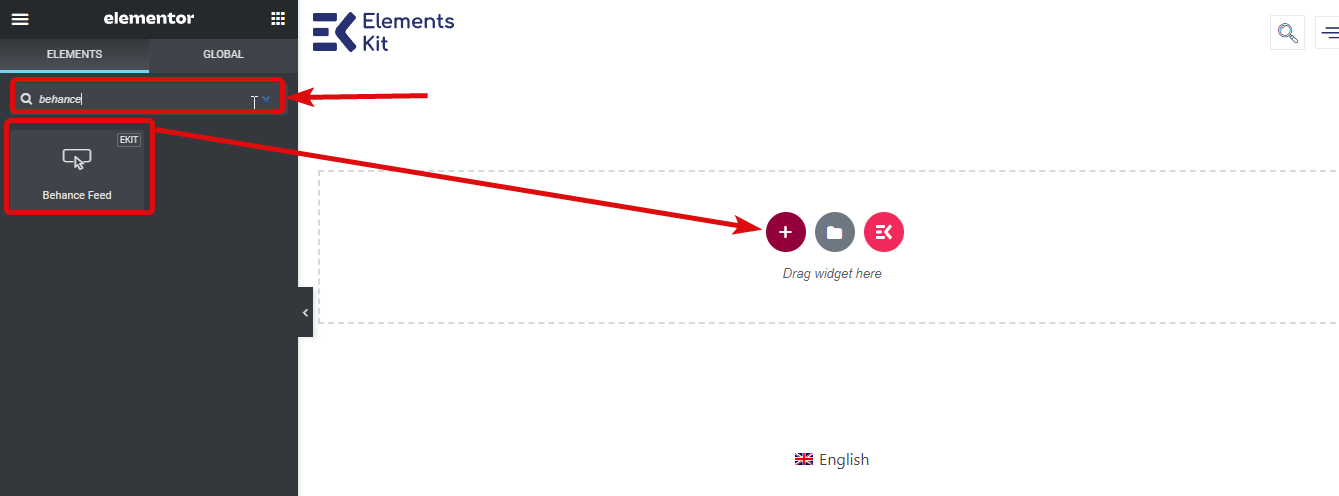

Paso 4: configura y personaliza el diseño
Ahora configure el nombre de usuario del perfil del que desea mostrar el feed en el campo "Nombre de usuario de Behance". Una vez que agregue el nombre de usuario, puede elegir cuántos feeds desea mostrar usando la opción "Nombre de usuario de Behance".
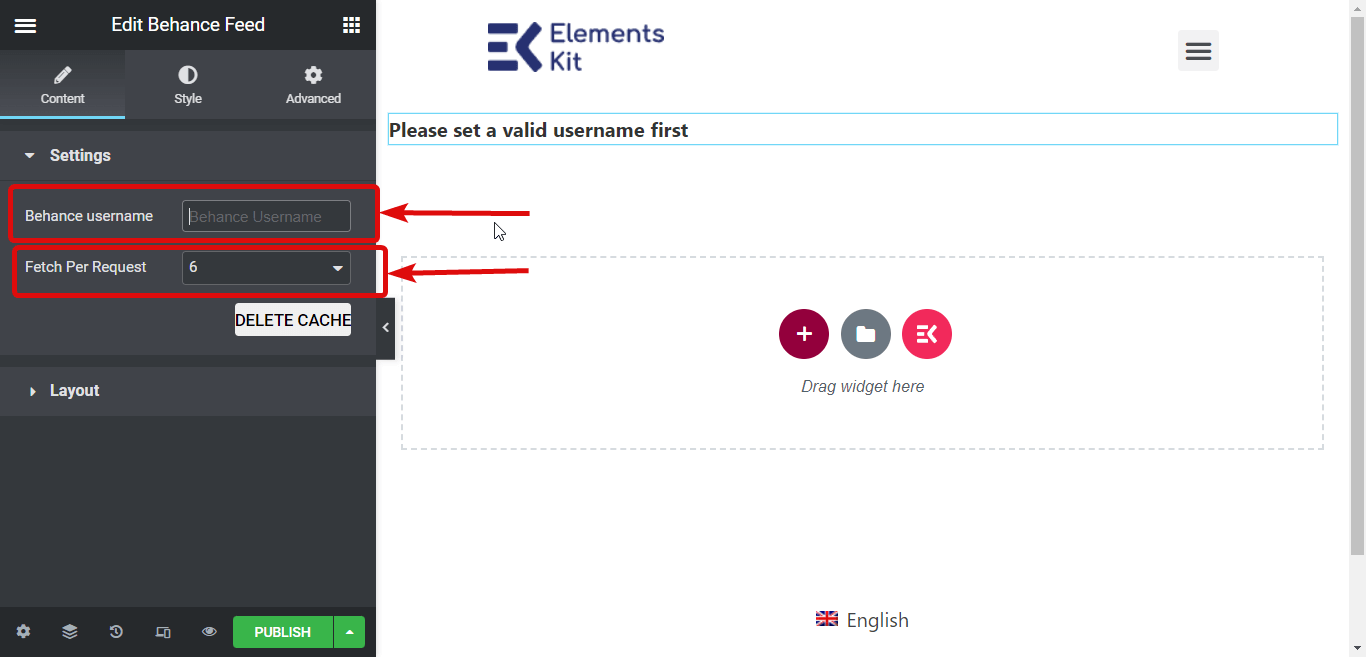
Ahora expanda la pestaña de diseño y personalice las siguientes opciones:
- Elegir estilo: elija el estilo que desee de las opciones.
- Recuento de columnas: seleccione el número de columnas.
- Espacio entre columnas : aquí puede seleccionar el espacio entre columnas.
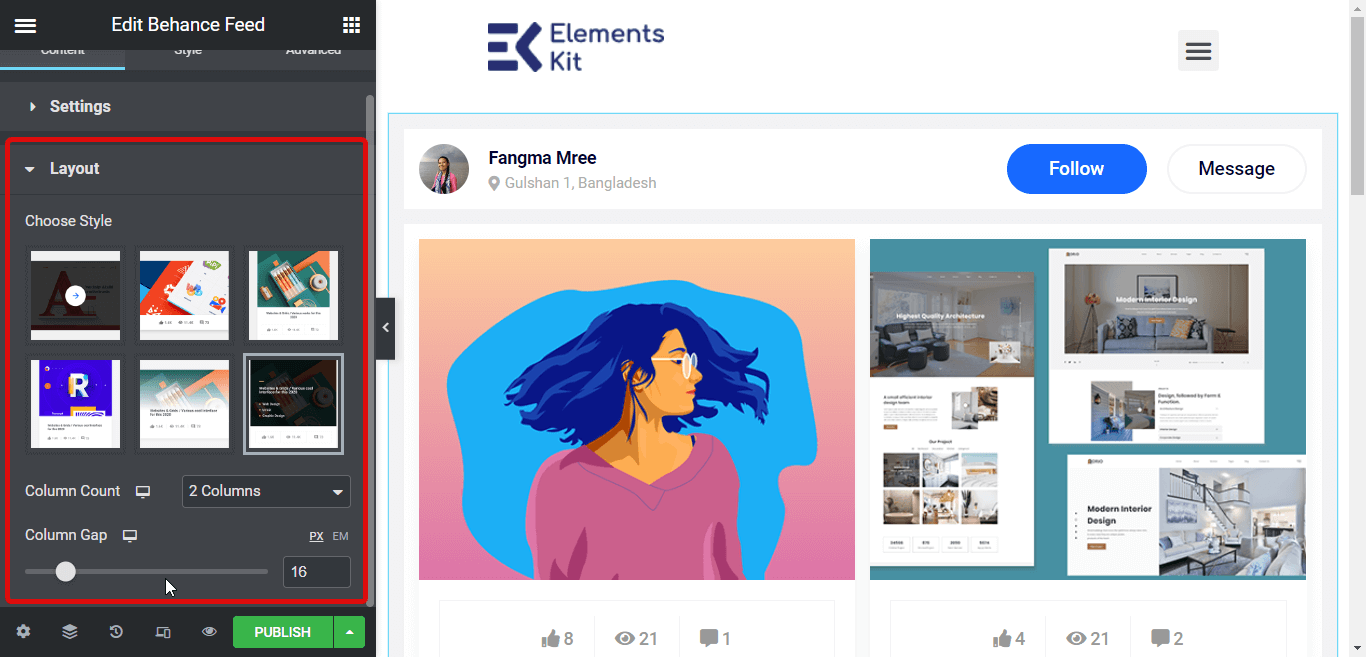
Paso 5: personaliza el estilo del feed de Behance
Ahora es el momento de jugar con el aspecto de su feed de comportamiento de las redes sociales. Puede modificar los diferentes estilos de las siguientes opciones para cambiar el aspecto de su fuente de comportamiento:
- Widget
- Tarjeta de encabezado
- Foto de perfil
- Nombre de usuario
- Descripción de usuario
- Botones de encabezado
- Contenedor de tarjetas
- Tarjeta de alimentación
- Título de la tarjeta
- Visión general
- Superposición de desplazamiento
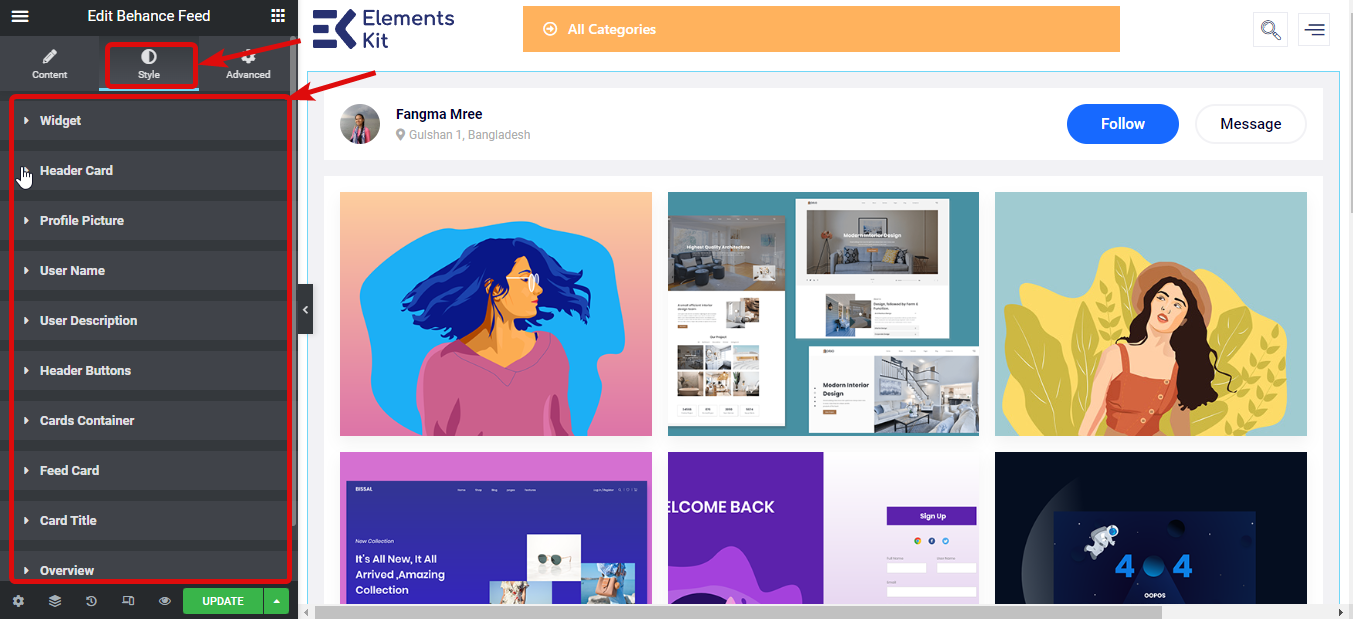
Una vez que haya terminado de hacer modificaciones, haga clic en guardar cambios para actualizar. Aquí hay una vista previa de cómo se ve el feed de Behance Social Media:
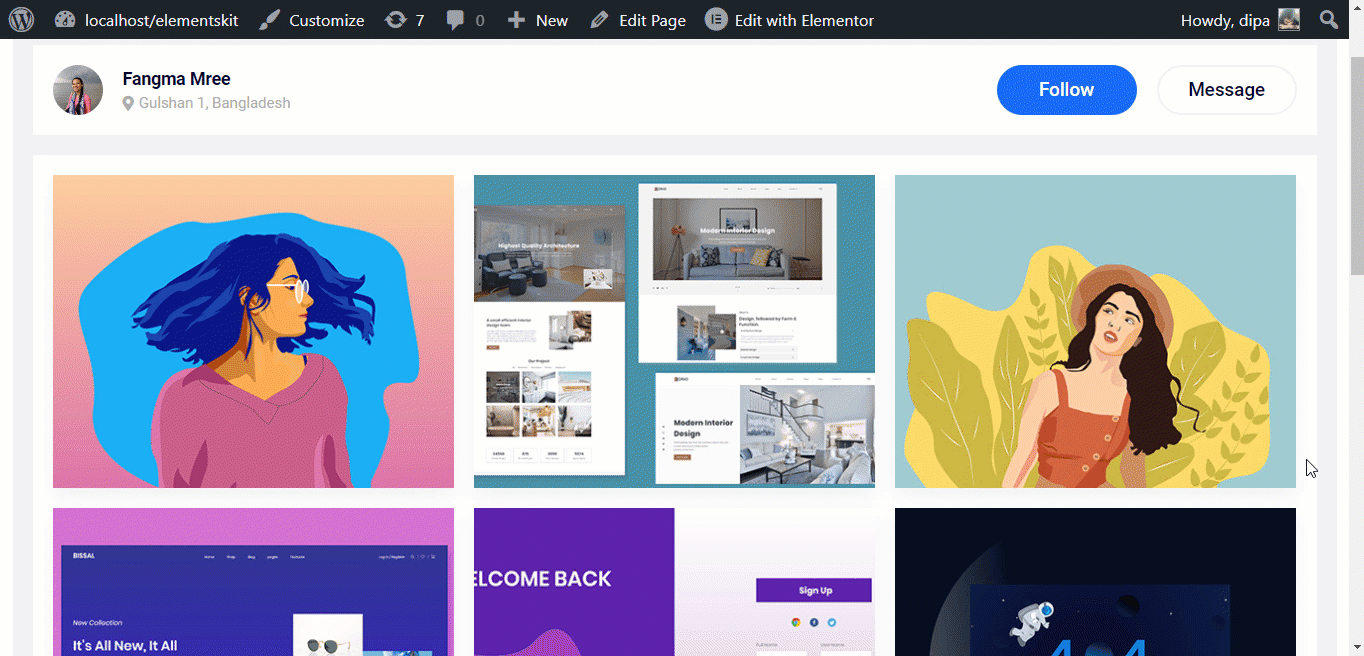
Con el increíble ElementsKit, también puede agregar un
alimentación de Facebook
alimentación de instagram
Feed de Twitter
alimentación de regate
¿Por qué elegir ElementsKit como complemento de Behance WordPress?
A estas alturas, debe haberse dado cuenta de lo fácil que es agregar un feed de Behance a su sitio de WordPress usando ElementsKit. Aquí hay algunas razones más para elegir por qué debería elegir ElementsKit como su complemento de Behance WordPress:
- ElementsKit ofrece una amplia gama de opciones de personalización de estilo para cambiar la apariencia del feed en su sitio web.
- Además de ser fácil de usar, este complemento de WordPress de Behance es súper liviano. Por lo tanto, no tendrá que comprometer la velocidad de su sitio.
- El complemento, además de mostrar el feed de Behance, también agrega opciones para que los usuarios sigan o envíen mensajes al usuario de Behance.
- No es solo un complemento de Behance WordPress, este puede ser su complemento para crear un sitio web completo desde cero con un mínimo esfuerzo, ya que es compatible con el generador de páginas Elementor .
- El equipo ofrece soporte las 24 horas, los 7 días de la semana, lo cual es otra buena razón para elegir este complemento para agregar el feed de Behance a su sitio web.
ElementsKit lo equipa para crear un sitio web completo con pie de página de encabezado avanzado. Consulte nuestros blogs sobre cómo crear un sitio web utilizando la plantilla lista para usar y los módulos avanzados de ElementsKit :
Cómo desarrollar un sitio web completo de WordPress desde cero
Cómo crear un sitio web de una sola página con una página de navegación en WordPress
Ultimas palabras
¡Felicidades! Ha agregado con éxito un feed de comportamiento a su sitio de WordPress. ElementsKit hace que sea bastante fácil crear feeds de Behance, por eso le recomendamos que elija ElementsKit como su complemento de Behance WordPress.
ElementsKit no es solo un complemento de WordPress de Behance, sino que puede funcionar como un creador de sitios web todo en uno que le permite crear sitios web completos estéticamente agradables con un mínimo esfuerzo. Entonces, prueba este complemento de Elementor.
Si tiene alguna pregunta sobre el complemento Behance WordPress o sobre el proceso de agregar feed a su sitio, háganoslo saber en el cuadro de comentarios.
